Aggiungere prodotti del negozio al tuo catalogo Facebook
Tempo di lettura: 3 min.
Aggiungere un catalogo Facebook per il tuo negozio online ti consente di integrarlo facilmente con le tue campagne Facebook.
Dopo aver configurato il tuo catalogo Facebook nel tuo Gestore delle vendite Meta, tutte le informazioni importanti sui tuoi prodotti come il nome, la descrizione e il prezzo vengono aggiornate automaticamente nel tuo catalogo Facebook.
Importante:
- Utilizzando questo servizio, ti impegni direttamente nei confronti di una terza parte, ovvero un provider di servizi esterno. Prima di utilizzare i suoi servizi, ti consigliamo di leggerne la politica sulla privacy e le condizioni di utilizzo. Riconosci e accetti che non rispondiamo per eventuali perdite o danni derivanti dal tuo utilizzo dei servizi di terze parti, né per eventuali dati personali scambiati tra te e il provider di servizi esterno
- Devi aver configurato il tuo negozio online Wix per poter creare un catalogo Facebook
Passaggio 2 | Crea un catalogo Facebook
Per iniziare, devi creare un catalogo Facebook per i tuoi prodotti nel Gestore delle vendite Meta.
Per creare un catalogo:
- Vai al Gestore delle vendite Meta
- Clicca su Inizia
- Seleziona Crea un catalogo
- Seleziona eCommerce
- Clicca su Avanti
- Seleziona Carica le informazioni sui prodotti
- Seleziona un Proprietario del catalogo dal menu a tendina
- Inserisci un nome per il tuo catalogo nel campo Nome catalogo
- Clicca su Crea
- Clicca su Visualizza catalogo
Passaggio 3 | Carica i tuoi prodotti sul tuo catalogo Facebook
Il prossimo passo è caricare i prodotti fisici che vuoi aggiungere al tuo catalogo Facebook.
Per caricare i tuoi prodotti:
- Clicca su Origini dei dati sotto Catalogo
- Seleziona Elenco di dati
- Clicca su Avanti
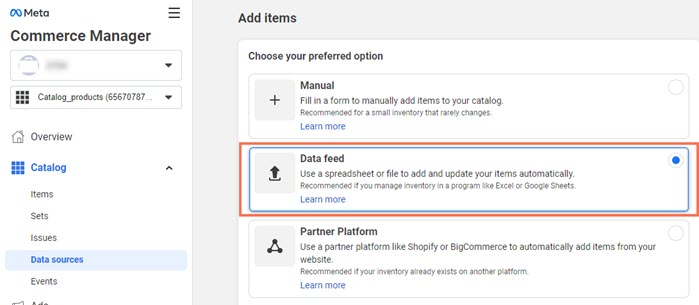
- Seleziona Sì sotto Vuoi caricare il tuo foglio di calcolo o file?
- Clicca su Avanti
- Seleziona Usa un URL sotto Scegli come caricare il tuo file
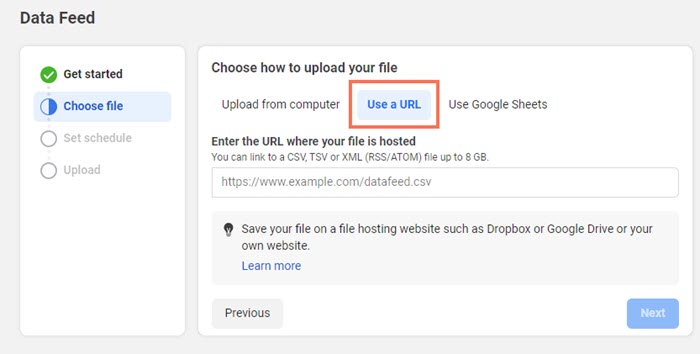
Nota:
Tieni aperta questa scheda mentre vai al passaggio successivo. Avrai bisogno di 2 schede aperte per completare il processo di configurazione.
Passaggio 3 | Collega il tuo Catalogo Facebook al tuo sito Wix
L'ultimo passaggio è collegare il tuo Catalogo Facebook alle integrazioni di marketing sul tuo sito Wix.
Per collegare il tuo Catalogo:
- In una nuova scheda, vai a Integrazioni Mkt
- Clicca su Connetti sotto a Facebook Catalog
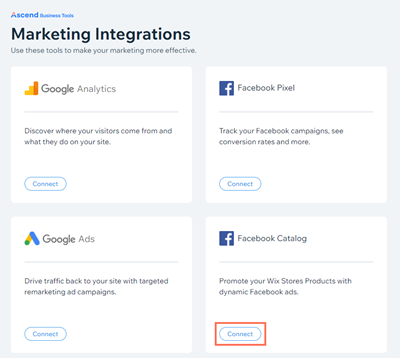
- Clicca su Ottieni elenco di dati
- Clicca su Copia per copiare l'URL nel pop-up Ecco il feed del tuo catalogo Facebook
- Clicca su Chiudi
- Torna al Gestore delle vendite Meta e incolla l'URL sotto Inserisci l'URL
- Clicca su Avanti
- Imposta la pianificazione della frequenza con cui vuoi aggiornare il feed di dati
- Clicca su Avanti
- Aggiungi un nome per l'origine dati e scegli una valuta predefinita
- Clicca su Carica
FAQ
Clicca su una domanda per saperne di più sul tuo Catalogo Facebook.
Che cos'è un Catalogo Facebook?
Come posso ottimizzare e raccogliere dati rilevanti dalle mie inserzioni di Facebook?
I prodotti digitali possono essere aggiunti al mio Shop di Facebook con il feed del catalogo Facebook?
Hai trovato utile questo articolo?
|